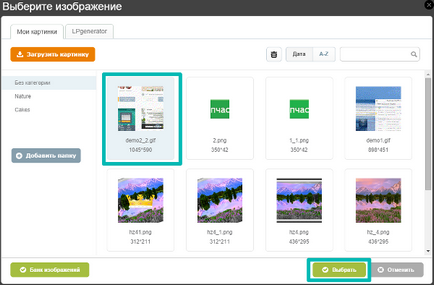Add gif (USIC), animáció az oldalon - a tudásbázis
Nem csoda, hogy a Twitter nemrég elindított egy szolgáltatást támogató GIF animáció.
gif formátumban - mi ez?
Hogyan hozzunk létre egy GIF animációt, és add meg a Landing?
1) Ahhoz, hogy megtudja, mit kell keresni gif, töltse le a programot a megfelelő linkre:
2) Ha a „LICEcap” a számítógépen:
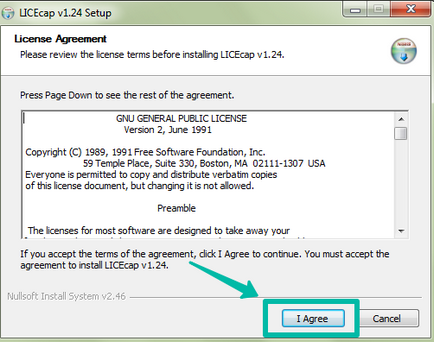
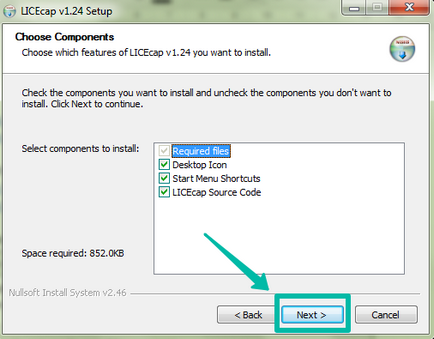
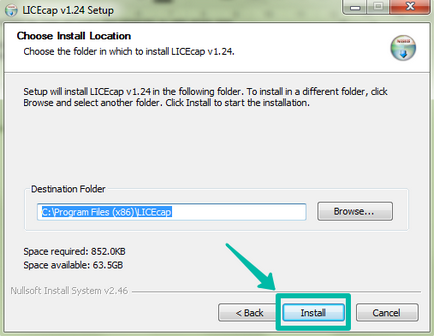
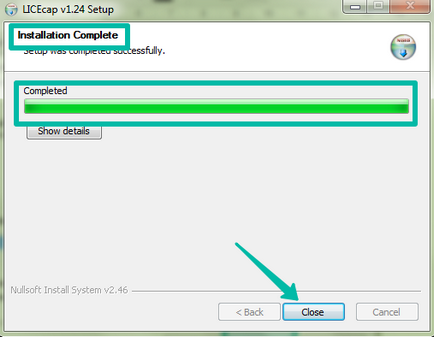
3) Run "LICEcap" asztali, például:
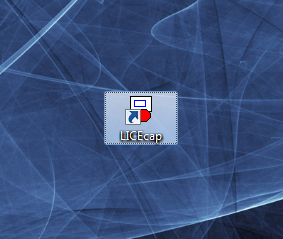
4) nyissa fel az átlátszó ablakot. Ebben a dobozban kerül rögzítésre, animáció. A keret alján, akkor adja meg a méretet pixelben.
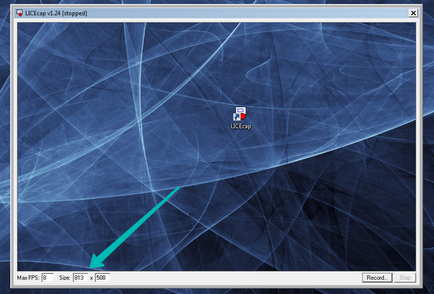
5) Menj az ablakhoz, ahonnan szeretne felvenni. Ezután húzza a sarkok és méretezze át a keretet, ha szükséges.
A bal alsó mező „FPS”, meg lehet változtatni a frame rate másodpercenként.
Megjegyzés: a látogatók meg kell tudni, hogyan kell megnyitni egy fájlt gif, és minél nagyobb felbontású (méret) és az FPS, annál súlya animáció. Ez jelentősen lassul a letöltési Landing!
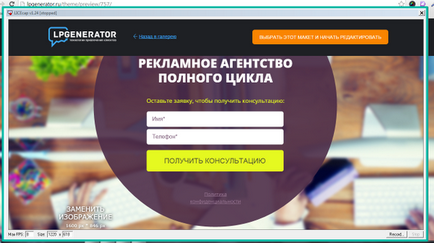
6) A szerkesztés gif? Kattintson a „Record” gombra a jobb alsó sarokban az ablak
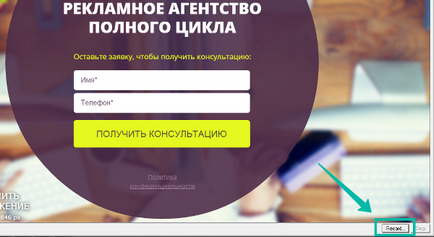
7) Kívánatos, hogy hozzon létre egy mappát a fájl itt: C: \ Windows \ Temp (OS WIN - másolja az utat, és illessze be a felső sorban). Nevezze el a fájlt, és adja meg a szükséges beállításokat az animáció:
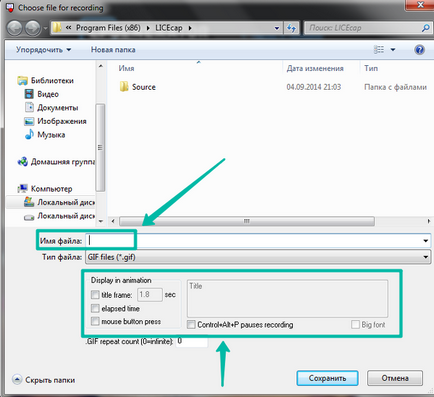
- Cím keret - ezen a területen is megadhat egy rövid leírást arról, hogy mi az animáció
- Eltelt idő - ellenőrzi a négyzetet, hogy lásd játékidő
- Egérgomb nyomás - lehet rögzíteni, ha rákattint a bal egérgombbal
- GIF ismétlési szám (0 = végtelen) -, akkor hagyja abba a játékot, miután egy bizonyos ideig
- Control + Alt + P - rendelni kulcsokat felvétel indítási és leállítási
8) Miután rákattintott a „Mentés” felvétel elindításához. Nyomja meg a „Stop” gombot, hogy befejezze azt.
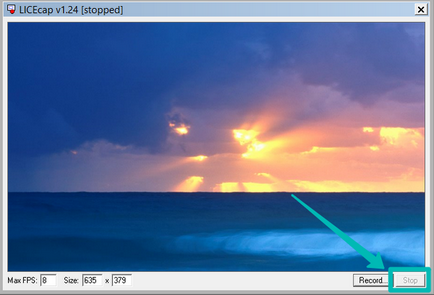
10) Válassza ki a rögzített animáció:
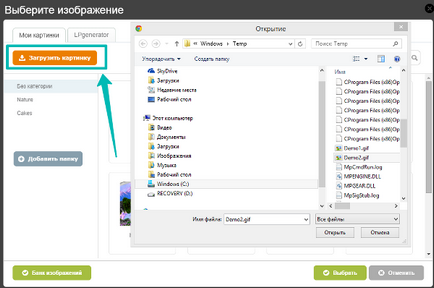
11) Add, hogy a leszállás oldal